Mündəricat
Hətta siz bütün iş masasında faylları həvəslə tərk edən, qovluqlardan istifadə etməkdən imtina edən (və ya onlardan həddən artıq istifadə edən) və hər zaman bir milyard müxtəlif pəncərəsi açıq olan insanlardan olsanız belə, kompüterinizi təmizləmək hər kəsin etməli olduğu bir işdir. müntəzəm olaraq.
Biz korpusun təmizlənməsini nəzərdə tutmuruq (baxmayaraq ki, siz də bunu etməlisiniz) — diskinizi köhnə fayllarla bağlayan və daha çox yer tutan bütün köhnə proqramları təmizləməkdən danışırıq. əvvəlkindən daha dəyərli idilər.
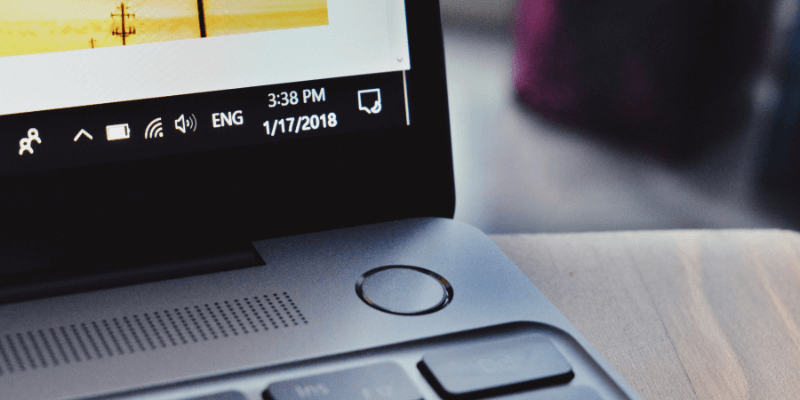
Təəssüf ki, siz sadəcə olaraq həmin faylları Zibil qutusuna sürükləyib buraxa bilməzsiniz, lakin onları təhlükəsiz və etibarlı şəkildə tamamilə silməyin bir çox yolu var. İstər silinməli iki proqramınız olsun, istərsə də iyirmi iki tətbiqiniz olsun, kompüterinizi bir neçə dəqiqə ərzində yeniləməyin bir neçə yolu var.
Qısa Xülasə
- Quraşdırmaq istəyirsinizsə xüsusi proqramlar üçün Windows Uninstaller (Metod 1) istifadə edin. Mümkün qədər sadələşdirilmiş üsulla bir proqramı sistemdən silmək daha yaxşıdır. Digər tərəfdən, bu, bir az yavaş ola bilər və ya silmək istədiyiniz proqram siyahıda olmaya bilər.
- Böyük, çox hissəli və ya xüsusi proqramlar üçün proqramın silicisindən istifadə edin (Metod 2) hər hansı gizli faylları tutmağınızdan əmin olmaq üçün. Bir çox yüksək səviyyəli proqramlar, onları Zibil qutusuna sürükləsəniz, böyük məlumat hissələrini geridə qoyacaq. Onlar həmçinin gizli faylları ehtiva edə bilər. Uninstaller istifadə edərək, bütün silinəcəkməlumatlar tamamilə. Bununla belə, hər proqram öz sökücü ilə gəlmir.
- Birdən çox proqramdan xilas olmaq istəyirsiniz? Sizə silmək üçün toplu şəkildə proqramlar seçməyə imkan verən üçüncü tərəfin quraşdırıcı proqramı (Metod 3) lazımdır. Onlar çox səmərəlidir, lakin istifadə etmək adətən pulsuz deyil.
- Nəhayət, əgər siz əvvəlcədən quraşdırılmış proqramları (Metod 4) kompüterinizdə silməyə çalışırsınızsa, siz 3-cü Metodda olduğu kimi toplu təmizləyici proqramı və ya blokları ləğv etmək üçün üçüncü tərəf alətindən istifadə edin. Bu, hər dəfə işləməyə bilər və bəzi proqramlar heç bir qanuni yolla silinə bilməz.
Metod 1: Windows Uninstaller-dən istifadə edin
Windows uninstaller proqramı silməyin ən asan yoludur. proqram. Səmərəli işləyir, lakin daha böyük proqramlardan xilas olmaq üçün bir az vaxt lazım ola bilər. Bundan əlavə, daha kiçik endirmələr görünməyə bilər və ya tapmaq çətin ola bilər.
Söndürəndən necə istifadə etmək olar. Əvvəlcə Başlat piktoqramını, sonra isə soldakı dişli çarxı basaraq parametrlər menyusunu açın.
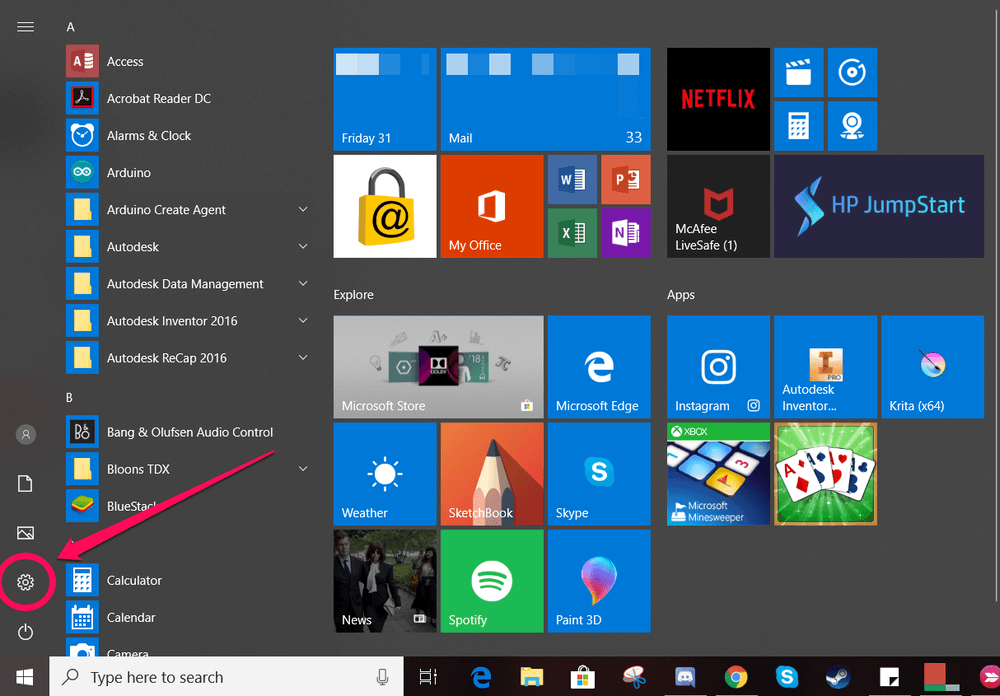
Parametrlər açıldıqdan sonra “Proqramlar”a keçin.
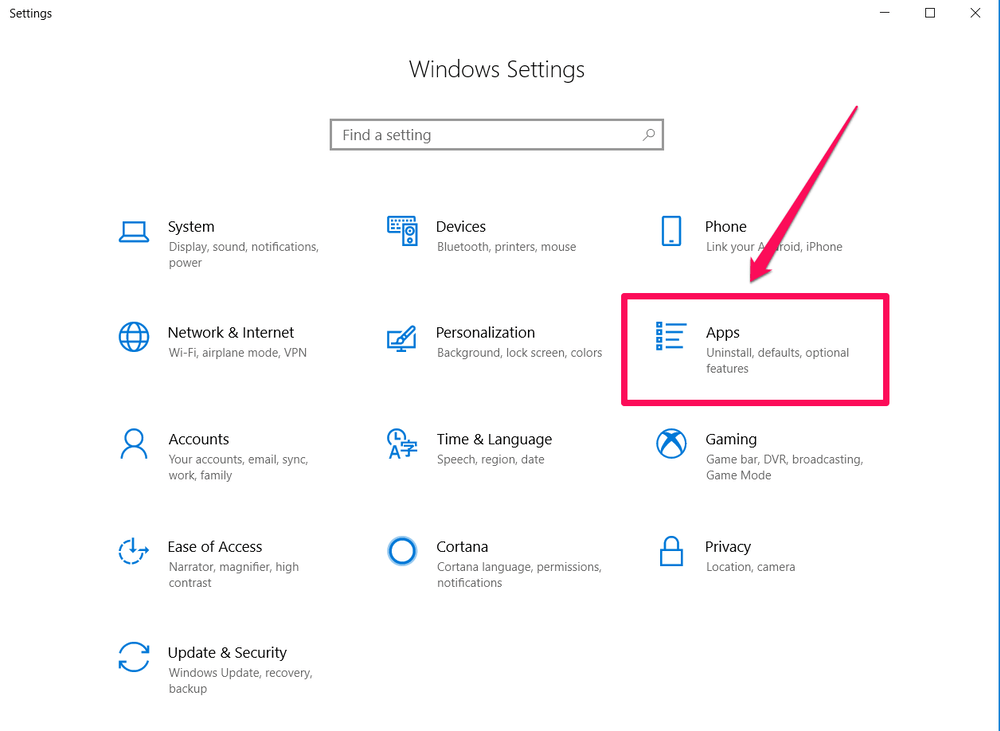
Bu, bütün tətbiqlərinizin siyahısını açın. Birini silmək üçün üzərinə bir dəfə klikləyin və “Sil” seçimini göstərin, sonra “Sil” düyməsini basın. Sizdən əməliyyatı təsdiqləməyiniz xahiş olunacaq.
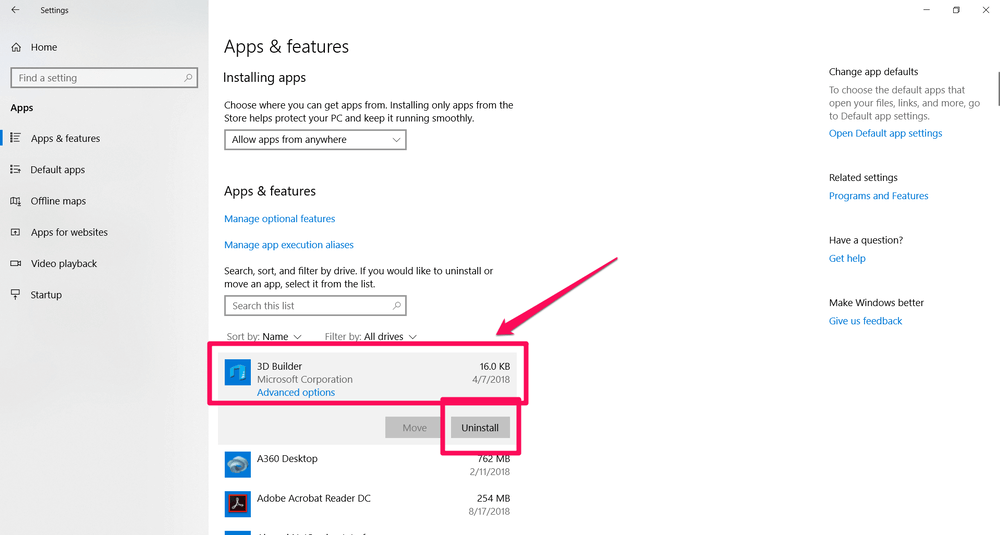
Silinmək istədiyinizi təsdiqləyin, sonra Windows proqramı silənə qədər qısa müddət gözləyin.
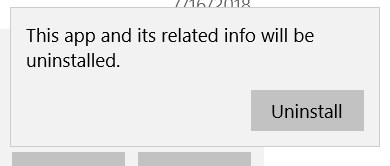
Əgər qazmağa getməməyi üstün tutursunuzsa. ətrafındaparametrləri, siz həmçinin Başlat Menyusundan birbaşa silə bilərsiniz. Bunu etmək üçün kompüterinizdə Windows düyməsini basın və ya aşağı sol küncdəki işarəni basın. Tətbiq siyahısının göründüyünü görməlisiniz. İstənilən proqrama sağ klikləyin və açılan menyudan “Silin” seçin.
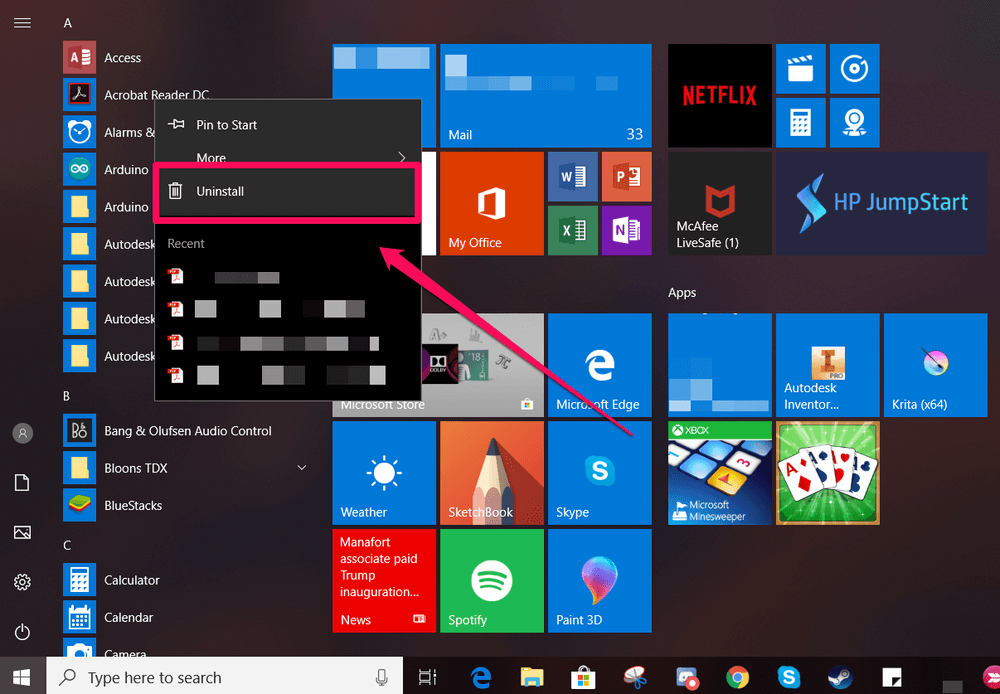
Silinməni təsdiqləməlisiniz, lakin bundan sonra getməyə hazırsınız.
Metod 2: Proqramın Uninstallerindən istifadə edin
Bir çox böyük proqramlar, xüsusən çox böyükdürsə və ya çoxlu hissələrə malikdirsə, xüsusi sökücülərlə gəlir. Proqramın silicisi varsa, ondan istifadə etməlisiniz. Bu silicilər gizli faylları tutmaq və özlərini silmək üçün nəzərdə tutulmuşdur, buna görə də onlar çox effektiv və istifadəsi asandır.
Başlat menyusunu açıb həmin proqram üçün qovluğu tapmaqla proqramda silicinin olub-olmadığını yoxlaya bilərsiniz ( varsa). Adətən, silici qovluğun sonuncu elementi olacaq, məsələn:
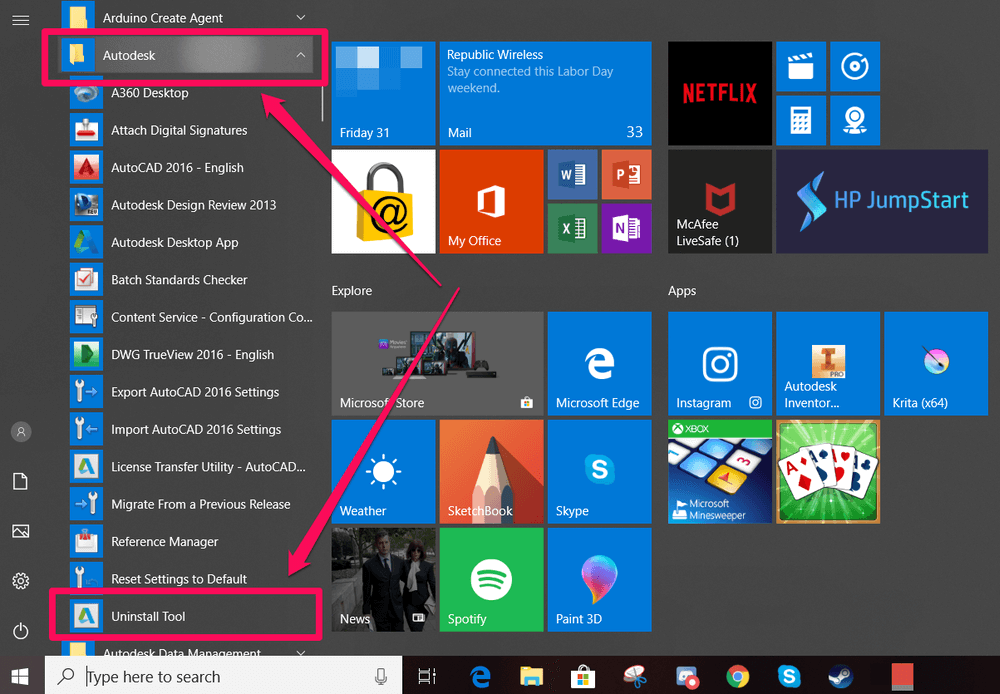
Gördüyünüz kimi, “Autodesk” əsas qovluğunda bir çox müxtəlif proqramlar, o cümlədən onun bütün proqramları üçün silmə aləti var. .
Silindiricinizi tapdıqdan sonra onu işə salmaq üçün sadəcə iki dəfə klikləyin və sonra keçidi izləyin. Bitirdikdən sonra silici də özünü siləcək və siz arzuolunmaz proqramı uğurla silmiş olacaqsınız.
Metod 3: Üçüncü Tərəf Aləti ilə Toplu Silinmə
Silindirmək istəyirsinizsə çoxlu proqramlar, sizə lazım olacaqCleanMyPC və ya CCleaner kimi üçüncü tərəf proqramı. Hər iki seçim pulsuz və pullu versiyaları təklif edir. Bu məqalə üçün CleanMyPC-ni nümayiş etdirəcəyik. Proses CCleaner-ə çox bənzəyir.
Əvvəlcə rəsmi internet saytından endirərək CleanMyPC -i quraşdırın.
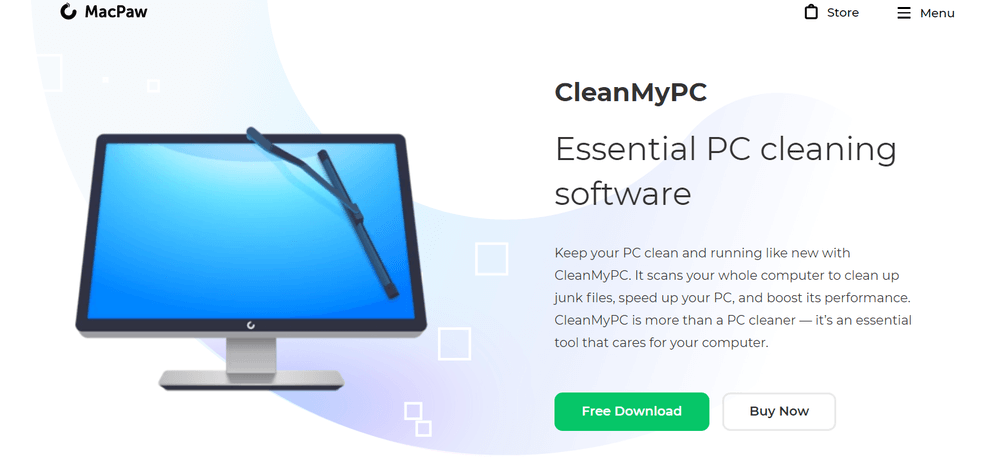
Proqramı quraşdırdıqdan sonra onu açın. . Sol tərəfdəki yan paneldə “Multi Uninstaller” seçin.
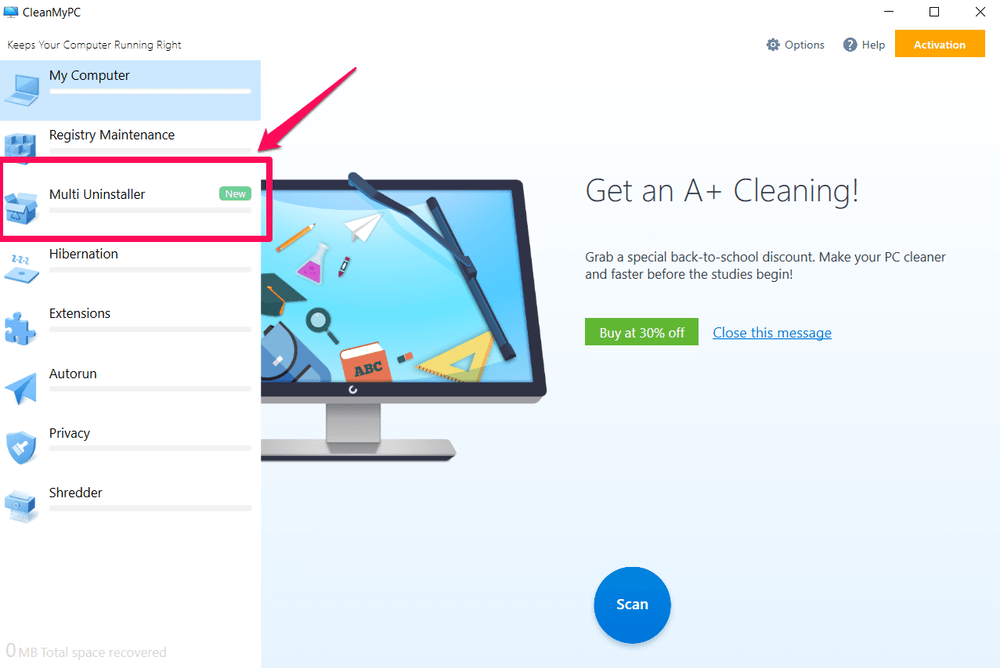
Bu, kompüterinizdəki bütün proqramların siyahısını göstərəcək. İstədiyiniz qədər onay qutusunu seçin, sonra aşağıdakı yaşıl “Sil” düyməsini basın.
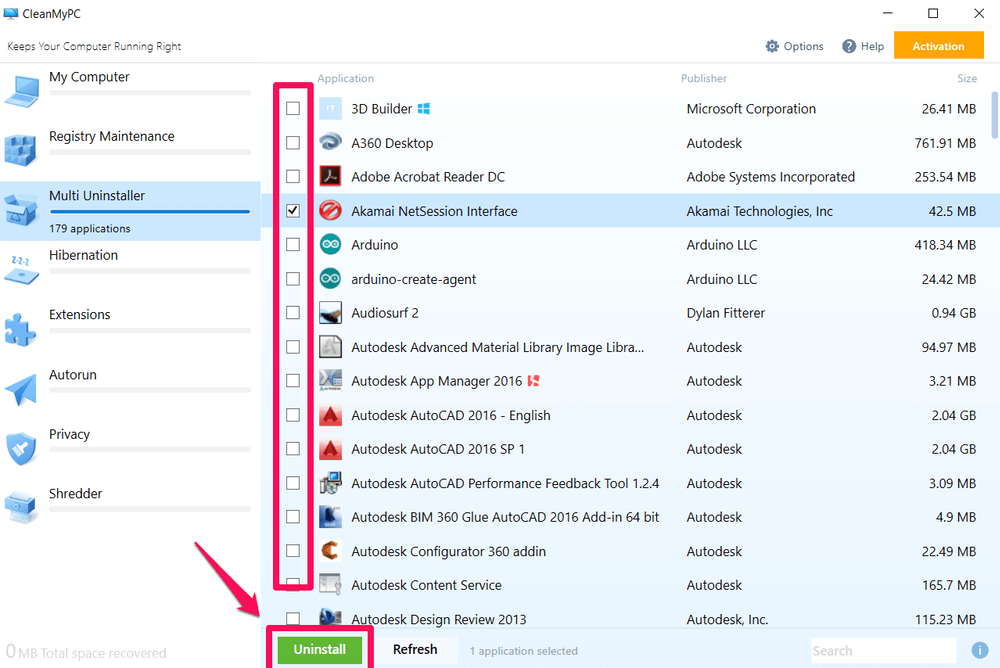
Sonra sizə belə bir təsdiq göstəriləcək:
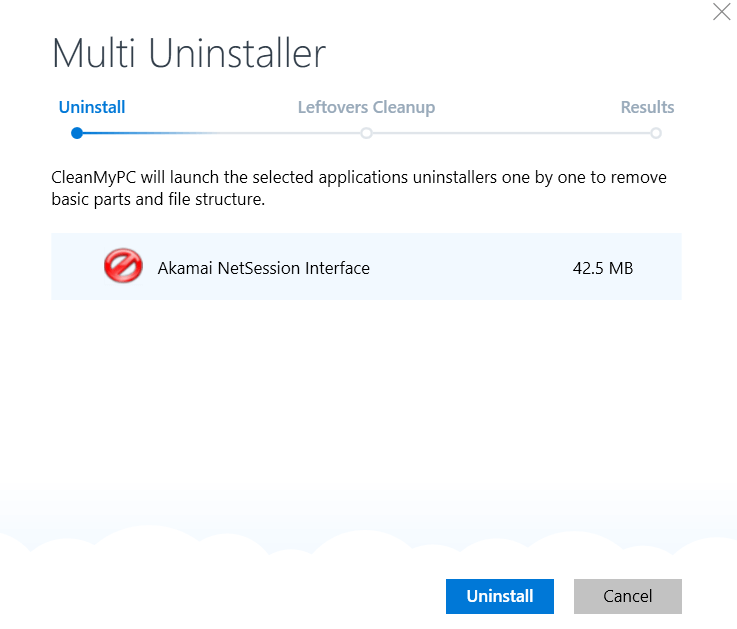
Mən yalnız bir proqramı silməyi seçdim. Daha çoxunu seçsəniz, hər biri ayrıca siyahıya alınacaq. “Sil” deyən mavi düyməni basın.
Sindiricisi olan hər bir proqram üçün siz pop-up pəncərələri ilə seçimi təsdiqləməyə məcbur ola bilərsiniz. Bu pop-uplar CleanMyPC-dən deyil; onlar silməyə çalışdığınız proqramlar tərəfindən yaradılır.
Budur bir nümunə:
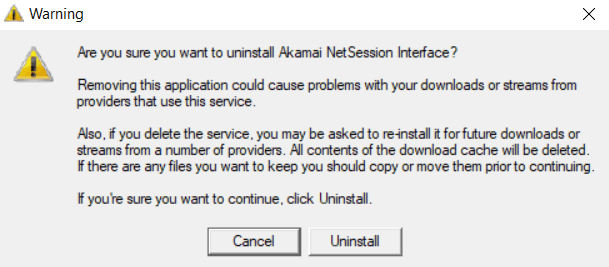
Bütün proqramlar silindikdən sonra CleanMyPC qalan faylları axtaracaq. Bunu edənə qədər gözləməli olacaqsınız. Qalan fayllar üçün axtarışı tamamlayana qədər siz “Bitir” və ya “Təmizlə” seçiminə klikləyə bilməyəcəksiniz.
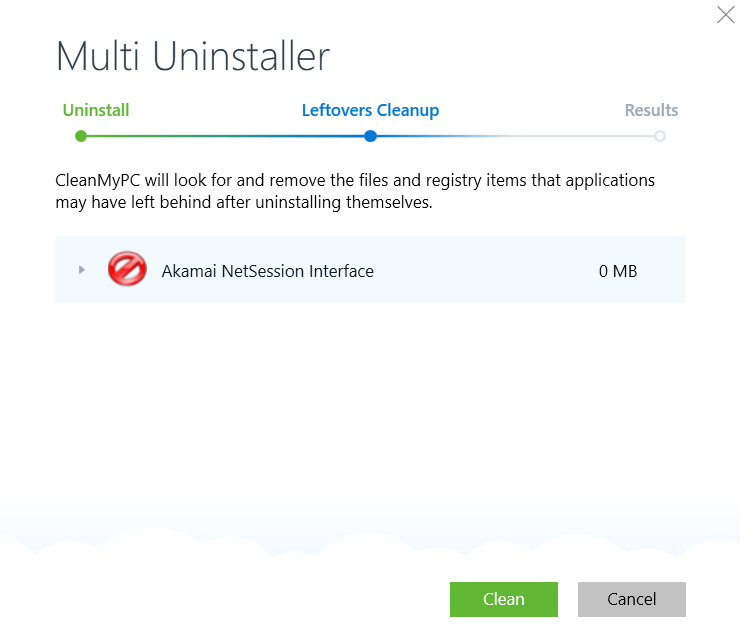
Bunu etdikdən sonra nəyin silindiyini və necə silindiyinin xülasəsini görəcəksiniz. çox yer boşaldıldı.
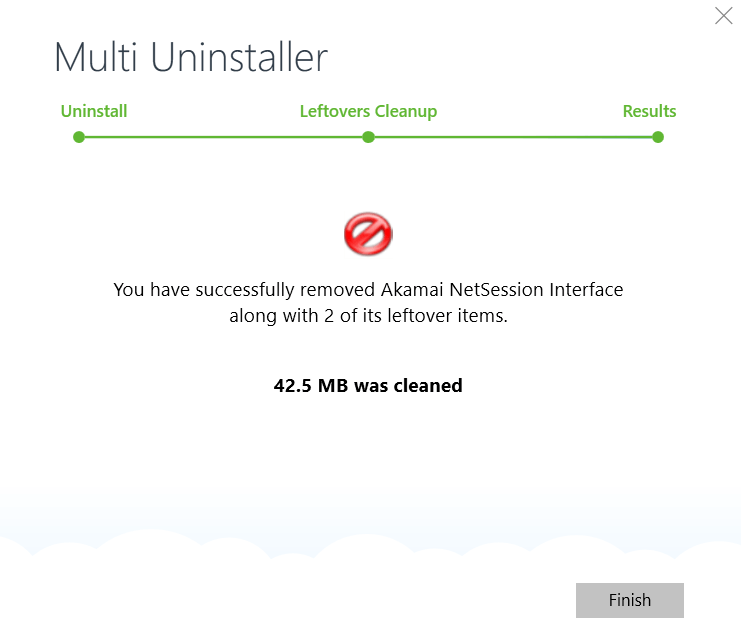
Siz lazım olan qədər proqramı uğurla sildiniz.birdən.
Metod 4: Əvvəlcədən Quraşdırılmış Proqramlardan Yaxa qurtarın
Bəzən kompüteriniz kompüterinizdə istəmədiyiniz proqramları özündə birləşdirən Windows-un qeyri-stok versiyası ilə gəlir. Məsələn, bir çox kompüterlər XBox Live quraşdırılmış vəziyyətdədir, lakin proqramı sağ klikləsəniz, onu silmək üçün seçim olmayacaq.
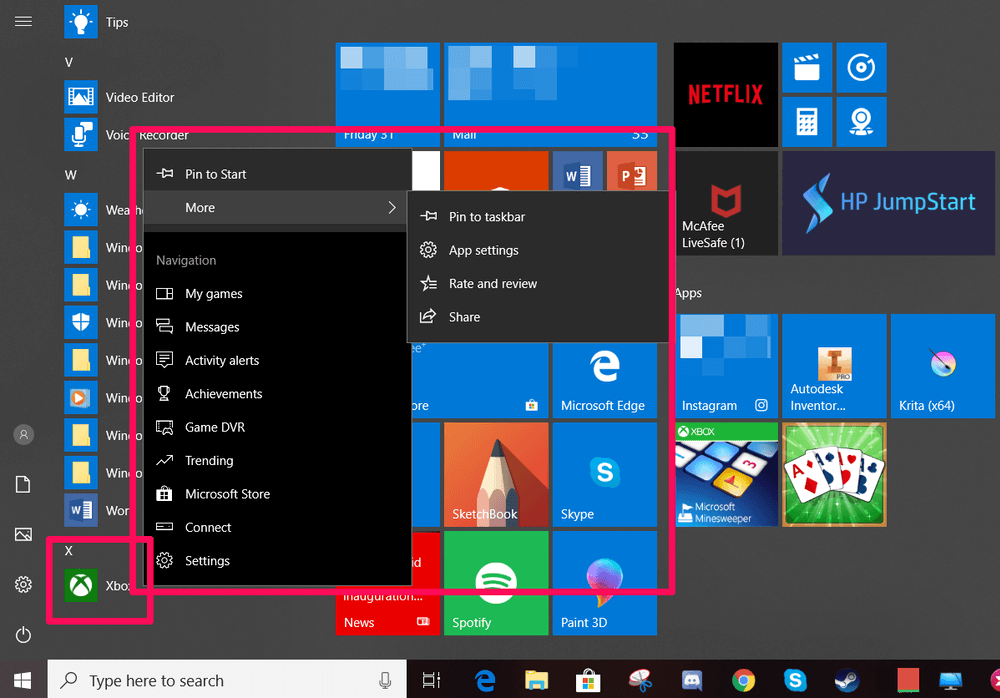
Əlavə olaraq, parametrlərə və onu orada silməyə cəhd etsəniz, silmə seçimi qeyri-aktiv edilib və “Sil” düyməsi boz rəngdə bu kimi görünür:
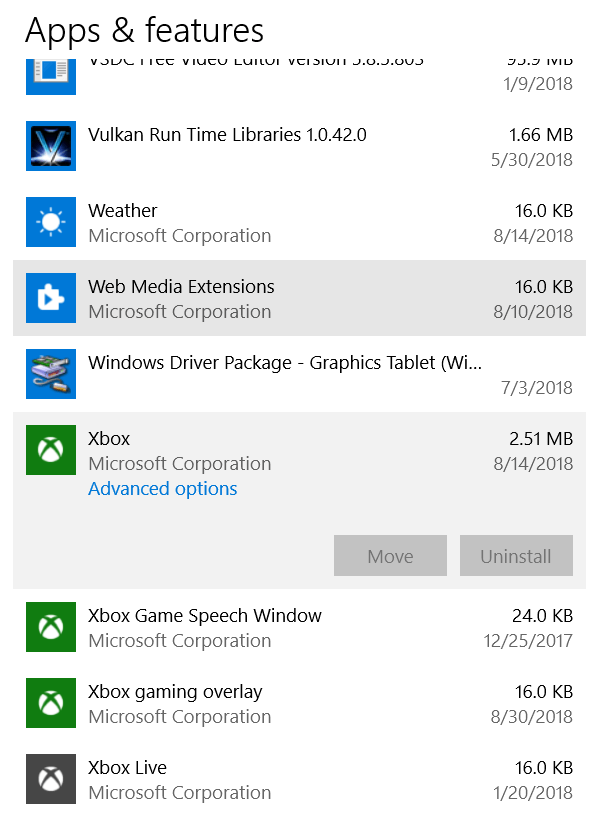
Proqramın kompüterinizdə olmasını istəmirsinizsə, bu, çox zəhlətökəndir. . Xoşbəxtlikdən, siz hələ də CleanMyPC alətindən istifadə edərək adi silici təklif etməyən proqramlardan xilas ola bilərsiniz.
Siz CleanMyPC-ni buradan əldə edə bilərsiniz . Quraşdırıldıqdan sonra proqramı açın və "Multi Uninstaller" seçin. Bu siyahıda Xbox tətbiqi faktiki olaraq siyahıya alınmışdır və istəsəniz silinə bilər. Sadəcə qutuları işarələyin və sonra yaşıl “Silin” düyməsini basın.
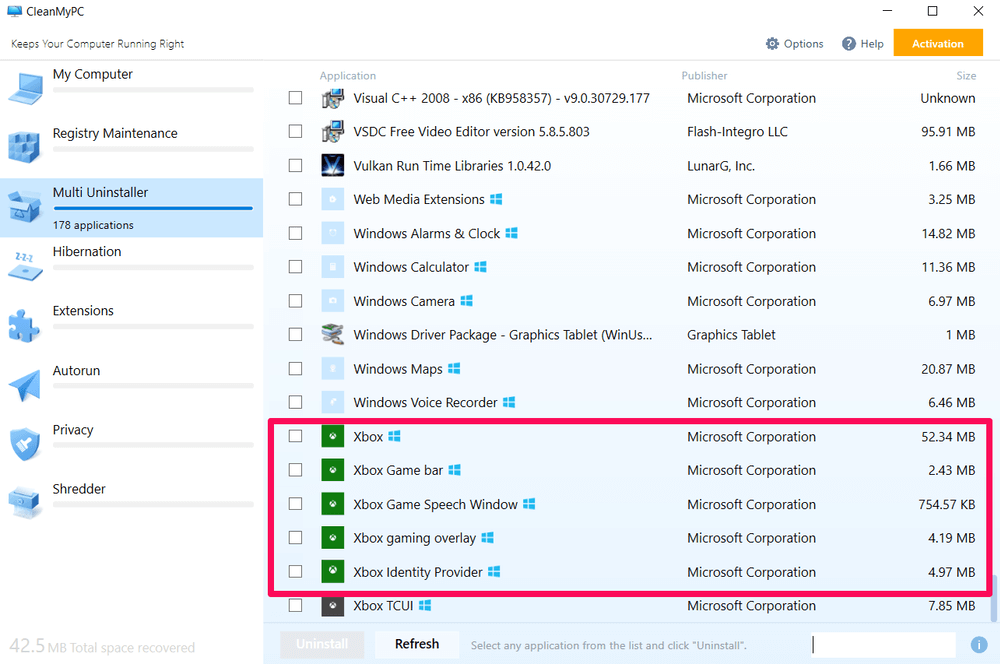
Bəzən əvvəlcədən quraşdırılmış proqramlar var ki, onları ayrı-ayrılıqda silmək olar, lakin silmək lazım olan çoxlu sayda elementə görə, siz onların hamısını birdən silmək istəyirsiniz.
Məsələn, mənim HP noutbukum işə başlamaq üçün tonlarla daxili HP proqramı ilə təchiz edilib – lakin kompüter qurulduqdan sonra bu proqramlar kifayət qədər yararsız idi. CandyCrush və Mahjong kimi bir sıra arzuolunmaz oyunlar da artıq idiquraşdırılmışdır.
Xoşbəxtlikdən, CleanMyPC və Metod 3-dəki bələdçidən istifadə edərək hər hansı digər proqram kimi bunları toplu şəkildə silə bilərsiniz. Bu proqramlar adətən buradakı Xbox nümunəsi kimi silinmə ilə məhdudlaşmır, lakin CleanMyPC deməkdir. onlardan bir-bir qurtulmaq məcburiyyətində olmayacaqsınız.
Proqramı silmək mümkün olmadıqda nə etməli?
Bəzən proqramı silmək olmur. Bunun bir nümunəsini Metod 4-də göstərdik və üçüncü tərəfin kompüter təmizləyici aləti bu funksiyanın ətrafında işləməyə necə kömək edə bilər. Lakin proqram silməni tamamlaya bilmirsə və ya elementiniz siyahıda görünmürsə, edə biləcəyiniz bir neçə şey var.
İlk olaraq, Metod 2-də olduğu kimi fərdi silicini yoxlayın. . Bəzən bunlar standart windows metodları ilə tətbiqin silinməsinə mane olur.
Fərdi silici yoxdursa, bunun kompüterinizlə birlikdə gələn proqram olub-olmamasına baxın. Edge və ya Cortana kimi bəziləri silinə bilməz və silinməməlidir. Bunun səbəbi sistemin onlardan çoxlu funksiyalar üçün istifadə etməsidir (məsələn, Edge Windows 10 üçün standart PDF oxuyucusudur). Əgər onları həqiqətən görmək istəmirsinizsə, sadəcə Başlanğıcdan çıxara və ya onları söndürə bilərsiniz.
Bunların heç biri baş vermirsə və ya proqram zərərli proqram kimi görünürsə, Windows-u bərpa etməlisiniz. əvvəlki versiya. Bu hərəkət mahiyyət etibarı ilə zaman maşını kimi çıxış edəcək və bütün sistemləri proqram görünməzdən əvvəlki vəziyyətinə qaytaracaq.
Aydındır ki, bu, asan həll yolu deyil və arzuolunmaz proqram çox köhnədirsə, ideal deyil, lakin işləməlidir.
Nəticə
Proqramları müntəzəm olaraq silmək çox gözəldir. Windows 10 ilə işləyən kompüterinizin sağlamlığı və öz rahatlığınız üçün. Sizi illərdir açmamısınızsa belə, hərəkətsiz proqramın gizli fayllar, yaddaş qovluqları və digər məlumatlar şəklində nə qədər yer tutacağına təəccüblənərdiniz.
Boşaldılmış disk boşluq daha vacib fayllar üçün istifadə edilə bilər və ya kompüterinizin son vaxtlar olduğundan daha sürətli işləməsinə icazə verə bilər. Bundan əlavə, siz Windows 10-un ən yaxşı vəziyyətdə işləməsindən məmnun qalacaqsınız – olması lazım olduğu kimi!

